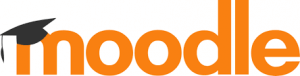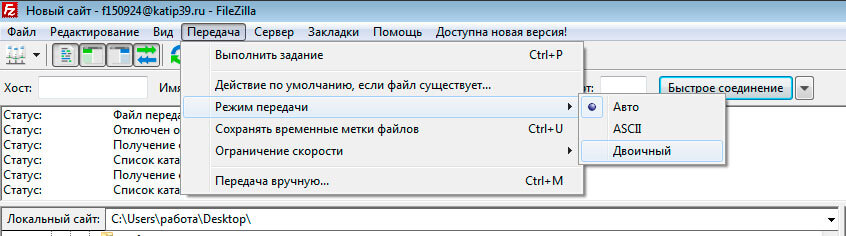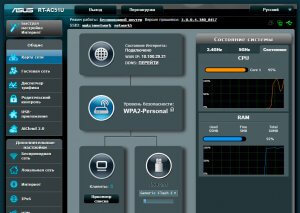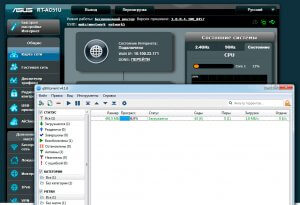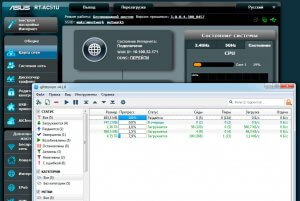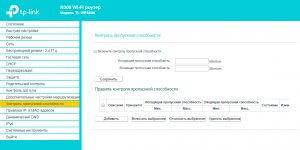Как-то пришлось мне раскритиковать проект студентки по 3ds Max, в экономической части которого был заложен ноутбук как рабочая станция стоимостью 8 тысяч рублей. Но так ли я был прав? Действительно ли для работы в 3D нужны мощные машины стоимостью под 50 тысяч рублей и даже выше?
Как-то пришлось мне раскритиковать проект студентки по 3ds Max, в экономической части которого был заложен ноутбук как рабочая станция стоимостью 8 тысяч рублей. Но так ли я был прав? Действительно ли для работы в 3D нужны мощные машины стоимостью под 50 тысяч рублей и даже выше?
Поводом написания заметки стало объявление на авито в Гусеве, где ноутбук с процессором i5-2410m, мобильной видеокартой GeForce GT 540m, лицензионной ОС Windows 7 Home Premium продавали за 7 тысяч рублей. Правда ОЗУ было всего 4 гигабайта, да и классический HDD вместо SSD.
Тем не менее его характеристики сопоставимы с моим «ноутом» (за исключением объема ОЗУ — 8 Gb и SSD вместо HDD), на котором 3ds max 2018 вполне корректно запускается и работает.
Получается я был не прав, и такую цифру в общем заложить можно. А что насчет «рендера»? Увы и ах, на ноутбуке «рендерить» мягко говоря не стоит.
Имеем в наличие следующую конфигурация ПК: Intel Xeon X5690 (6 ядер, 12 потоков, базовая тактовая частота 3,46 GHz), видеокарта Radeon Rx 560 4 Gb, 24 гигабайта ОЗУ, SSD Goodram SSDPR-CX400-256. В качестве рендер-плагина Radeon Pro render. В сцене используется чайник. Через редактор материалов выкручены свойства полупрозрачности и отражения. Чайник быстро вращается и перемещается с одного края стола на другой.
При рендере процессор видеоускорителя был задействован на 100%. Центральный процессор — 68-75%. Время: вывод одной секунды в FullHd при 25 кадров в секунду на компьютере составил…. 30 минут!
Ниже представлено то самое видео, правда я его замедлил с 1-й секунды до 3-х.
Вывод «отрендеренного» видео в файл требует колоссальных аппаратных мощностей. Даже при 100% загрузке графического ускорителя среднего ценового сегмента время вывода слишком велико. Не зря в последнее время всё большую популярность приобретает аренда так называемых «рендер-ферм» — компьютеров, соединённых между собой для выполнения задач «визуализации».
Таким образом при желании сделать сцену на достаточно дешёвом оборудовании можно и это очень хорошо, однако сделать её «фотореалистичной» — задача мощных машин. Но разве это препятствие? Я думаю преподаватель всегда поможет своему студенту с мощностями для вывода ролика.